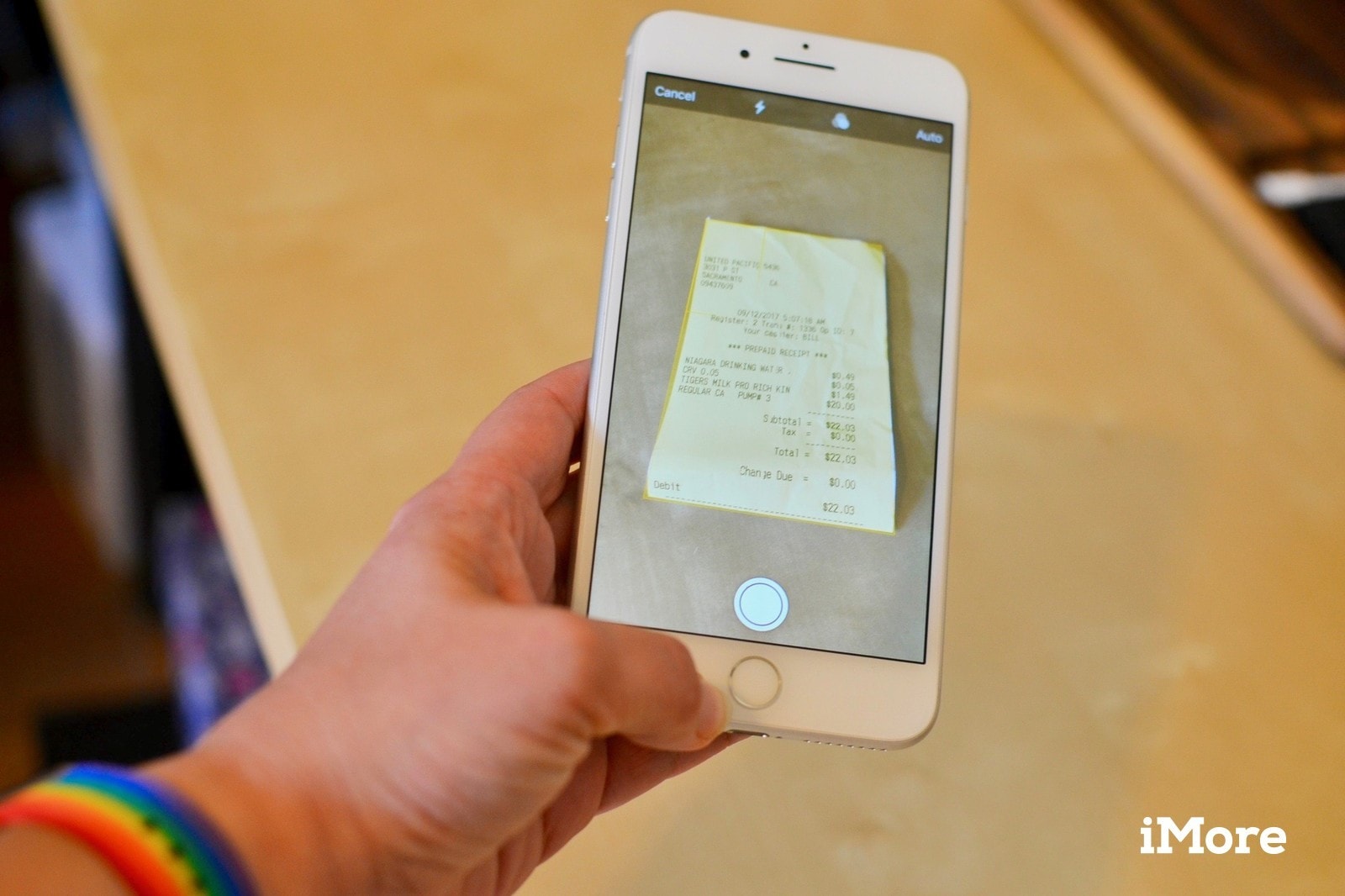
Si acaba de obtener un nuevo iPhone, o si ha tenido el suyo durante un tiempo, entonces es probable que ya esté familiarizado con muchas de las funciones más básicas de las cuales y otros productos de Apple son capaces. Cosas como llamar, enviar mensajes de texto, escuchar música y transmisión de películas son dados por sentado por los propietarios de iPhone en estos días. Pero, ¿qué pasa con las funcionalidades como los documentos de escaneo? ¿Sabías que tu iPhone también puede hacer eso?
Algunas personas no son conscientes de esta función porque no es algo que alguna vez se les llame a hacer. Sin embargo, las versiones recientes del iPhone son capaces de hacerlo, así que hablemos de por qué puede necesitar usar esta función y cómo escanear en iPhone.
¿Cuándo podría necesitar escanear documentos en un iPhone?
El escaneo de documentos en el iPhone es algo para lo que es posible que no vea de inmediato la necesidad. De hecho, algunos usuarios de productos de Apple pueden tener sus iPhones durante años y nunca usar esta función.
Sin embargo, piense en este escenario. Quizás eres un corredor de bienes raíces. Estás tratando de organizar una venta entre un comprador de vivienda y un vendedor. La transacción no puede pasar hasta que pueda demostrarle al comprador que el vendedor ha acordado una estipulación de última hora. Han decidido renunciar a la inspección de la casa para impulsar la venta, superando a otra parte interesada. Deberá escanear un documento con la firma del comprador y enviarlo al vendedor de inmediato.
Ese es solo un ejemplo, pero hay muchos más. Podría ser que sea un dueño de un perro, y está tratando de abordar a su perro mientras va de vacaciones. Estás abordando al animal en una instalación donde nunca se había quedado antes. La instalación no permitirá que el perro se quede allí a menos que pueda demostrar que ha tenido su vacunación de rabia en el último año. Tiene una copia física de la vacunación en casa. Al saber cómo escanear en iPhone y luego enviarlo a la instalación, le ahorra tener que conducir por la ciudad solo para mostrarlo.
Estos son solo un par de ejemplos, pero literalmente hay docenas de otras razones por las que es posible que necesite escanear algo. Cuando se detenga para pensarlo, verá cómo tener esta funcionalidad en un iPhone es algo que puede ser positivamente crítico para ciertas profesiones y estilos de vida.
Escanear documentos en un iPhone
En cuanto a cómo se ejecuta esta maniobra, no es particularmente difícil, incluso para aquellos que no son muy expertos en tecnología. Lo primero de lo que debe tener en cuenta es que debe ejecutar iOS 11 o posterior en su iPhone. Este será el caso para la mayoría de las personas, ya que varias versiones de iOS 13 han sido lanzadas hasta este punto. Sin embargo, si está ejecutando una versión anterior de 11, deberá realizar la actualización antes de hacer un escaneo de documentos. Una vez que esté ejecutando un iOS apropiado, siga estos pasos para aprender a escanear en iPhone.
- Ir al Notas aplicación y abrir una nota nueva o existente.
- Golpear el + + icono. Entonces, toque Escanear documentos.
- Coloque el documento en la vista de la cámara. Es mejor colocarlo en una superficie plana, contra un color contrastante.
- Usar el Obturador botón para ejecutar el escaneo. También puedes usar el Volumen o el Volumen hacia abajo botones.
- Si siente que no ha podido capturar todo el documento, como si se trata de un plan más grande, por ejemplo, puede ajustar las esquinas del escaneo arrastrando. Solo toque Mantener Escanear Mientras lo haces para recoger todo.
- Cuando haya terminado de escanear, presione Guardar. Si hay páginas o documentos adicionales, presione Continuar.
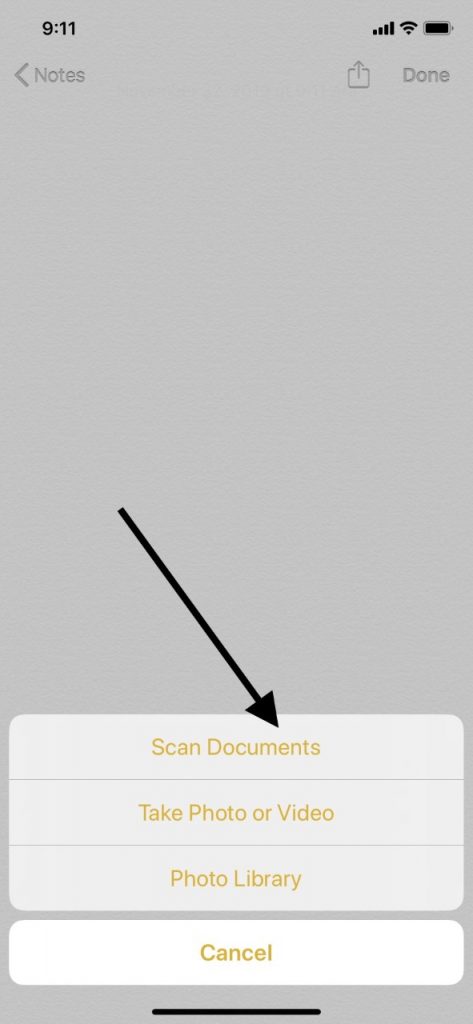
Eso es todo lo que hay. El documento escaneado ahora debe estar con sus otras fotos y videos. Si miras el escaneo y sientes que no salió tan bien como podría haberlo hecho, entonces siempre puedes rehacerlo.
Consejos adicionales para escanear un documento con un iPhone
Esta es una característica que funciona bien con prácticamente cualquier tamaño del documento. Sin embargo, es particularmente útil para los más grandes, como planos de construcción o instrucciones de ensamblaje de muebles. Puede desplegar el documento, colocarlo, aplanarlo, luego ajustar el marco del escáner arrastrándolo.

Piense en la fuente de luz que está utilizando. Los mejores escaneos son aquellos que tomas en áreas bien iluminadas. Si está afuera e intenta escanear un documento en un día nublado, intente descubrir un lugar en el interior que pueda configurar la toma. Intenta pensar como un fotógrafo profesional. La cámara en iPhones, o las múltiples cámaras en el iPhone 11, son de alta calidad, pero debe ser estratégica en su uso de ellas.

Si no está recibiendo la toma que desea, algunas otras opciones serían probar algunos filtros diferentes y usar el flash de la cámara. Eso podría ayudar si no hay algún lugar en el interior, puede tomar el documento.
Edición de documentos de iPhone escaneados
Además, no asuma que necesita enviar una imagen de un documento a alguien como es una vez que lo escanea. Hay varias características de edición que vale la pena aprender. Al tocar un documento escaneado, puede mencionar la barra de herramientas de edición en la parte inferior de la pantalla del iPhone. Esto le permite escanear documentos adicionales, recortar, rotar o cambiar el filtro.
Una vez que haya obtenido la imagen escaneada de donde desea que esté, es hora de compartirla con los destinatarios para quienes estaba destinado. Una vez que golpeas el Compartir Botón, puede hacer un marcado o un marcado como PDF. Puede compartir, pero también puede imprimir o copiar si hay una razón para hacer cualquiera de esas cosas. Tal vez necesite una copia física de los documentos escaneados para sus registros. Esto entra en juego a menudo si el documento es de naturaleza legal.
See also: Cómo poner música en iPhone sin iTunes: Guía completa
Cuanto más juegues con esta tecnología, más podrás disfrutarla. Escanear un documento con su teléfono apenas parece un esfuerzo artístico. Sin embargo, la puesta en escena de la toma, la edición de la misma y la redacción de cualquier parte que desee oscurecer puede ser divertido de aprender. Es otra herramienta que puede agregar a su repertorio con el iPhone. Es posible que se encuentre haciendo todo lo posible para crear situaciones en su vida para usarla una vez que haya dominado completamente la técnica.
